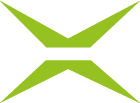[BC Admin Guide] Nachverarbeitung wiederholen
Inhalt
In diesem Artikel lernen Sie, wie Sie fehlerhaften Workflows auf die Spur kommen, was asynchrone Tasks sind und wie Sie mit diesen umgehen.
1. Begriffsklärung
Workflow: Ein aufeinander aufbauender Arbeitsablauf in Computersystemen; z.B. Unterschriftenprozess über drei Iterationen (>> Je nachdem, wie viele Unterschriften pro Entscheidungsebene notwendig sind, müssen diese gesetzt worden sein, bevor der nächste Workflow ausgeführt wird.)
Asynchroner Task: Ein von Workflows entkoppelter Arbeitsablauf in Computersystemen; z.B. das Archivieren von Dokumenten (>> Das Archivieren kann länger dauern als das Setzen von Unterschriften. Während das Signieren als Workflow-Prozess aufeinander aufbauend fortschreitet, kann im Hintergrund ein Prozess (sprich, ein asynchroner Task) laufen, der das Archivieren übernimmt und unabhängig von den Workflows fertigstellt.)
2. Dashboard: Asynchrone Tasks und Workflows
Um zum Dashboard zu gelangen, öffnen Sie bitte den Administrationsbereich und klicken im Menü auf der linken Seite auf den Reiter Nachverarbeitung wiederholen In der Übersicht sehen Sie nun zwei Reiter: Workflow Tasks und Asynchrone Tasks. Im Fall des Falles zeigt die jeweilige Oberfläche Ihnen sowohl alle fehlerhaften Workflows, als auch alle fehlerhaften asynchronen Tasks. Im Regelfall sollte die Oberfläche jedoch leer sein (siehe Abbildung 1 und 2).
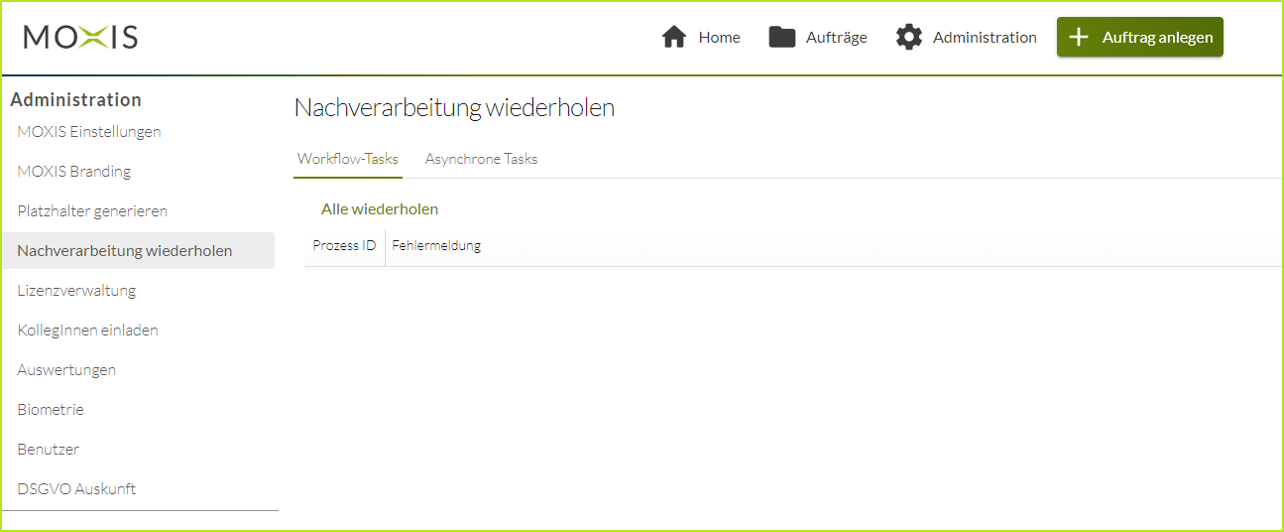
Abbildung 1: Nachbearbeitung wiederholen - Workflow-Tasks
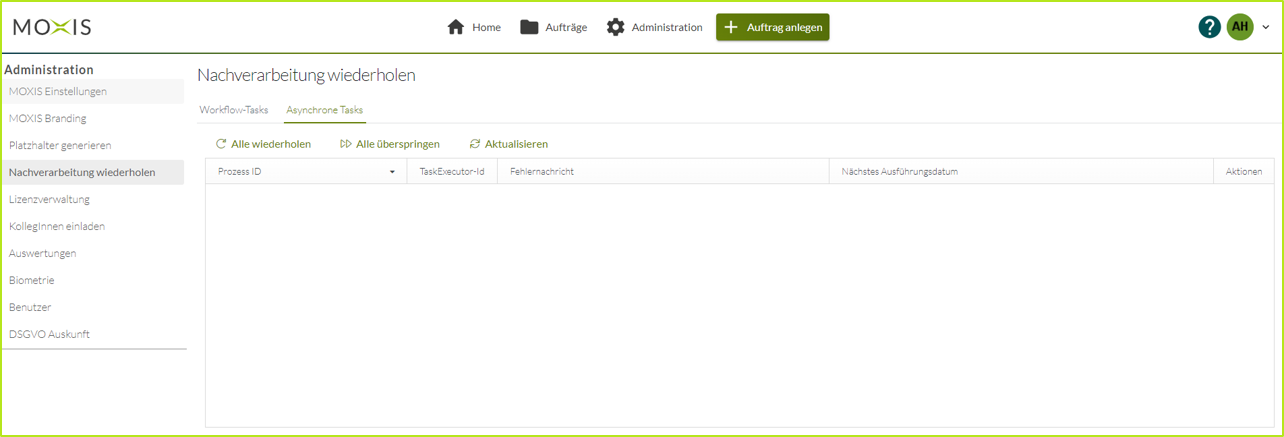
Abbildung 2: Nachbearbeitung wiederholen - Asynchrone Tasks
2.1. Was tun, wenn ein Workflow oder ein Asynchroner Task nicht funktioniert?
Wenn ein Workflow oder ein asynchroner Task nicht funktioniert, dann wird nicht notwendigerweise eine Fehlermeldung ausgeschickt. Es kann genauso gut sein, dass der Task nicht gestartet wird. In diesem Fall wird die Fehlermeldung im Dashboard des Nachbearbeitung wiederholen-Tabs in der Administrationsoberfläche angezeigt.
In der Fehlermeldung ist die Prozess ID (siehe Abbildung 3 [1]) und die Fehlermeldung (siehe Abbildung 3 [2]) per se sichtbar. Dies verhält sich korrespondierend im Asynchrone Tasks-Tab.
Sollte hier (gilt für den Workflow Tasks-Tab, als auch für den Asynchrone Tasks-Tab) ein Fehler aufgeführt sein, können Sie als erste Maßnahme auf den [Wiederholen]-Button (siehe Abbildung 3 [3]) klicken. (Im asynchrone Tasks-Tab nennt sich der entsprechende Button [Aktualisieren] (siehe Abbildung 2).
Bei mehr als einer Fehlermeldung können Sie den [Alle wiederholen]-Button klicken mit dem Sie alle entsprechenden Workflows oder asynchrone Tasks erneut triggern.
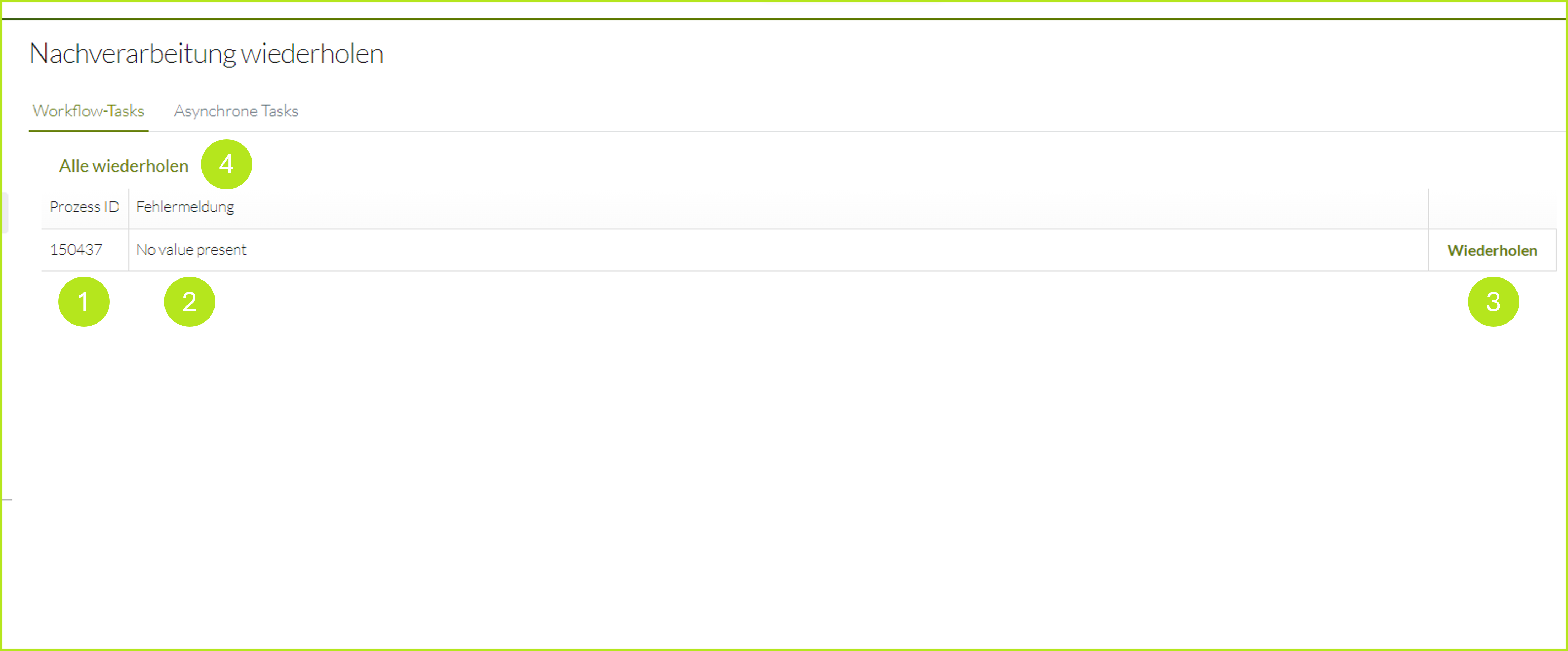
Abbildung 3: Fehlermeldung in der Business Cloud - Erstmaßnahme
Sollten Fehlermeldungen dieser und anderer Art trotz aller Bemühungen weiter bestehen, wenden Sie sich bitte unter servicedesk@xitrust.com an das XiTrust Support-Team.